iPhone Flashing Apple Logo? 4 maneiras de consertá-lo

Os amantes da Apple, pelo menos uma vez, devem ter encontrado o dilema chato de conseguir iPhone piscando logo da Apple e continua a loop. Considerando que você é um fã obstinado da Apple, vocêpode, de fato, estar lidando com a questão agora. No artigo, forneceremos várias soluções para lidar com o logotipo da maçã piscante e o problema de erro de restauração do iTunes.
- Parte 1: A melhor e mais segura maneira de consertar o iPhone Flashing Apple Logo com o software de conserto de sistema iOS
- Parte 2: 3 Maneiras Livres de Consertar o iPhone Continua Piscando Logo da Apple
Parte 1: Corrigir iPhone Flashing Apple Logo com ReiBoot
Se as soluções acima mencionadas não funcionarem, preocupe-senão. Informaremos o que fazer se o iPhone continuar exibindo o logotipo da Apple. Você pode ir para Tenorshare ReiBoot. A ferramenta de reparo do sistema iOS trará de volta seu dispositivo para uma condição de trabalho sem perda de dados. Não é necessário entrar no modo de recuperação. Siga os passos abaixo para verificar como funciona:
Passo 1: Baixe e instale a ferramenta no seu PC e abra-a. Conecte seu iPhone e PC. Selecione a opção "Reparar Sistema Operacional" quando o dispositivo for detectado.
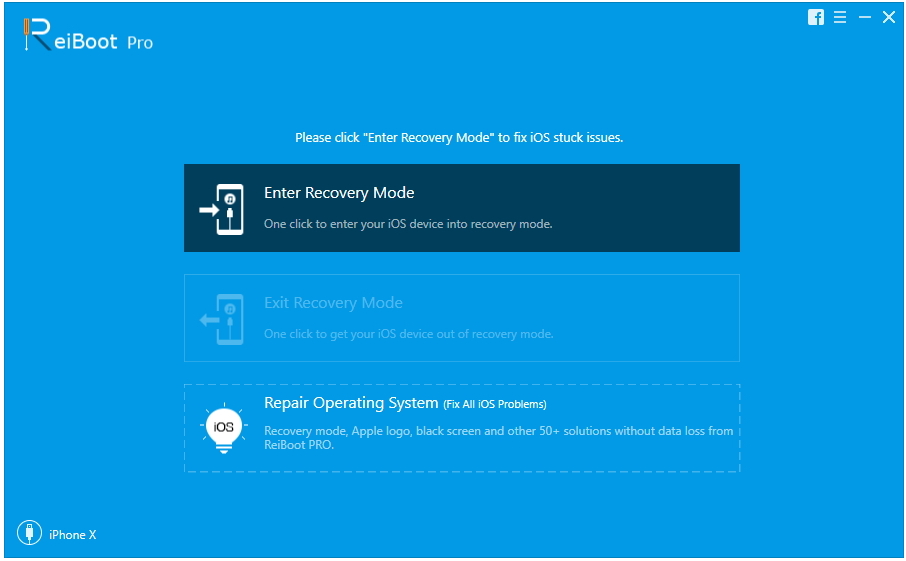
Passo 2: Em seguida, toque em "Start Repair" e você verá a tela de download do firmware. O programa detectará automaticamente o mais recente software iOS para o seu aparelho.

Etapa 3: Você precisa baixar o pacote de firmware necessário on-line ou importá-lo para o software, caso já tenha feito o download.

Passo 4: Clique em "Start Repair" quando o processo de downloadé feito. O processo de recuperação começará depois disso. Em qualquer caso, o seu iPhone não deve ser desconectado do PC durante todo o processo. Quando o processo estiver concluído, o seu iPhone será reiniciado. Parabéns! O problema é resolvido sem perda de dados.

Parte 2: Corrigir iPhone Mantém Flashing Apple Logo
Método 1: Forçar o Reinício do iPhone
Se você está lidando com o iPhone 7 piscando maçãproblema na tela do logotipo, basta forçar a reinicialização do seu iPhone. Esse método às vezes ajuda a resolver o problema instantaneamente. Para forçar a reinicialização do seu dispositivo, siga as etapas abaixo.
Para iPhone 8 ou X: Pressione demoradamente o botão de aumento de volume e, em seguida, solteisto. Agora, pressione rapidamente o botão de diminuir volume e solte. Além disso, pressione e segure o botão lateral até que a tela desligue e ligue novamente. Quando o logotipo da Apple for exibido, solte o botão.
Para iPhone 7 ou 7 Plus: Pressione rapidamente o botão de bloqueio / energia e, ao mesmo tempo, o botão de diminuir o volume. Solte os dois botões assim que o logotipo da Apple for exibido na tela.

Para iPhone 6 / 6s, SE ou anterior: Todos juntos, pressione o botão Home, bem como o botão de energia. Pressione os dois botões até o logotipo da Apple ser exibido. Solte os dois botões. Aguarde o processo de reinicialização terminar.
Método 2: atualizar o iPhone do iTunes
Se o seu iPhone continuar a piscar o logotipo da Apple e não ligar, tente atualizar o seu dispositivo a partir do iTunes. Isto pode ajudá-lo e resolver o seu problema. Siga os passos abaixo para atualizar o iPhone a partir do iTunes.
Passo 1: Instale a versão mais recente do iTunes no seu PC. Agora conecte seu dispositivo ao PC.
Passo 2: Abra o iTunes e escolha o seu iPhone na lista. Agora toque em Resumo e depois na opção Verificar atualizações.

Etapa 3: Agora, toque na opção Baixar e atualizar. Assim que você clicar nessa opção, seu iPhone será atualizado.
Método 3: restaurar o iPhone no modo DFU
Se a atualização do iPhone não estiver resolvendo o iPhone piscando, ligue e desligue o logotipo da Apple, tente o modo DFU. Você pode recuperar seu iPhone do modo DFU. Siga os passos abaixo para entrar corretamente no modo DFU.
Passo 1: Conecte seu iPhone ao seu PC usando o cabo USB. Abra o iTunes. Agora pressione e segure o botão Início, bem como Sleep / Wake de uma só vez por exatamente 10 segundos.

Passo 2: Quando a tela ficar preta, solte somente o botão Sleep / Wake. Não solte o botão Início até que o iTunes exiba uma mensagem confirmando que seu iPhone foi detectado e está no modo de recuperação.

Além disso, quando você vê uma tela totalmente preta, você entrou com sucesso no modo DFU.
Resumo
O artigo acima fornece as maneiras mais fáceis deresolver iPhone XS / XS Max / XR / X / 8 (Plus) / 7 (Plus) / 6s / 6 piscando problema do logotipo da Apple. Esperamos que as soluções funcionem para você e lhe dêem sucesso. Não se esqueça de compartilhar seus comentários conosco comentando abaixo.


![[Resolvido] Erro de servidor de atualização de software do iPhone](/images/iphone-fix/solvediphone-software-update-server-error.jpg)






